Android/iPhone을 PC로 미러링하는 방법
게시 됨: 2023-07-27Apple 기기가 있고 화면 미러링을 원하십니까? 아니면 삼성 휴대폰을 소유하고 있고 Android를 PC로 미러링하고 싶습니까? 화면 미러링이 더 큰 화면에서 시청 경험을 실제로 향상시킬 수 있다는 것을 알고 계셨습니까?
비디오, 프리젠테이션 및 게임을 추가로 즐길 수 있는 완벽한 제품입니다. Android를 PC로 미러링하거나 iOS를 Mac으로 미러링할 수 있는 몇 가지 무료 방법이 있지만 문제가 있습니다. 종종 좋지 않은 경험을 제공합니다.
저해상도 및 성가신 지연과 같은 문제가 발생할 수 있습니다. 게다가 안타까운 점이 있습니다. PC로의 화면 미러링을 위해 Android 및 iOS 장치를 지원하는 단일 무료 솔루션은 없습니다! 그러나 iPhone에서 PC로, Android에서 PC로 무료 화면 미러링을 제공하는 놀라운 도구가 있습니다. 알아 보려면 계속 읽으십시오!
컴퓨터에서 전화기 화면을 어떻게 미러링할 수 있습니까?
휴대폰 화면을 PC에 미러링하고 싶지만 안전하고 신뢰할 수 있는 도구를 찾을 수 없더라도 걱정하지 마세요! iMobie AnyMiro 가 여러분을 도와드립니다!
AnyMiro는 모바일 장치 경험을 컴퓨터에서 다음 단계로 끌어올리도록 설계된 경량 화면 미러링 도구입니다. iOS 애호가이든 Android 애호가이든, PC를 사용하든 Mac을 사용하든 관계없이 AnyMiro는 생태계 장벽을 허물고 최고의 화면 미러링 품질을 제공합니다!
그리고 가장 중요한 것은 USB 연결 및 무선을 통한 화면 미러링을 지원한다는 것입니다. 따라서 구형 스마트폰이든 최신 모델이든 관계없이 AnyMiro는 모두 잘 작동할 수 있습니다.
AnyMiro의 주요 기능
다음은 AnyMiro를 최고의 화면 미러링 앱 중 하나로 만드는 몇 가지 기능입니다.
고해상도 스크린 미러링
AnyMiro는 4K 해상도로 화면을 미러링하고 실제 화면 색상을 캐스팅할 수 있습니다. 결과적으로 미디어 파일, 게임, 그림 등을 공유할 수 있는 탁월한 경험을 얻을 수 있습니다.
안정적이고 지연 없는 화면 미러링
AnyMiro의 가장 좋은 점은 고대역폭 콘텐츠를 미러링하는 경우에도 원활하고 원활한 미러링 경험을 보장한다는 것입니다.
동시 오디오 및 비디오 미러링
대부분의 화면 미러링 앱의 문제는 화면이나 배경 오디오를 미러링할 수 있다는 것입니다. 그러나 AnyMiro를 사용하면 장치의 오디오와 비디오를 동시에 미러링하여 소리와 함께 화면을 공유할 수 있습니다.
인기 있는 라이브 스트리밍 도구 지원
AnyMiro를 사용하여 OBS 및 Streamlabs와 같은 라이브 스트리밍 도구를 사용하여 전화를 온라인으로 스트리밍할 수 있습니다. 따라서 라이브 스트리머이고 게임을 방송하고 싶거나 많은 청중과 화면을 공유하고 싶다면 AnyMiro가 이상적인 선택입니다.
이를 정렬하여 AnyMiro를 사용하여 Android를 PC에 무료로 스크린 미러링하는 방법을 살펴보겠습니다.
안드로이드를 PC로 스크린 미러링하는 방법
Android 기기가 있고 PC에서 화면을 전송하려는 경우 AnyMiro가 도움을 줄 수 있습니다. 안정적이고 매끄럽고 지연 없는 미러링 경험을 제공하기 때문에 AnyMiro를 사용하여 Android를 PC로 미러링하는 것이 좋습니다 . 그리고 USB 연결을 사용하여 미러링하는 경우 10시간 동안 중단 없는 미러링 세션을 기대할 수 있습니다!
하지만 그게 아니야! 게이머이거나 오디오를 포함하여 화면을 미러링하려는 경우 AnyMiro를 사용하면 동시 오디오 및 비디오 미러링이 가능합니다.
AnyMiro를 통해 루트없이 PC에 스크린 미러링 안드로이드
다음은 AnyMiro를 사용하여 Android를 PC로 미러링하는 간단하고 쉬운 단계입니다.
USB 연결을 통해
1단계. PC에 AnyMiro를 다운로드하여 설치하고 인터페이스에서 "Android"를 선택합니다.
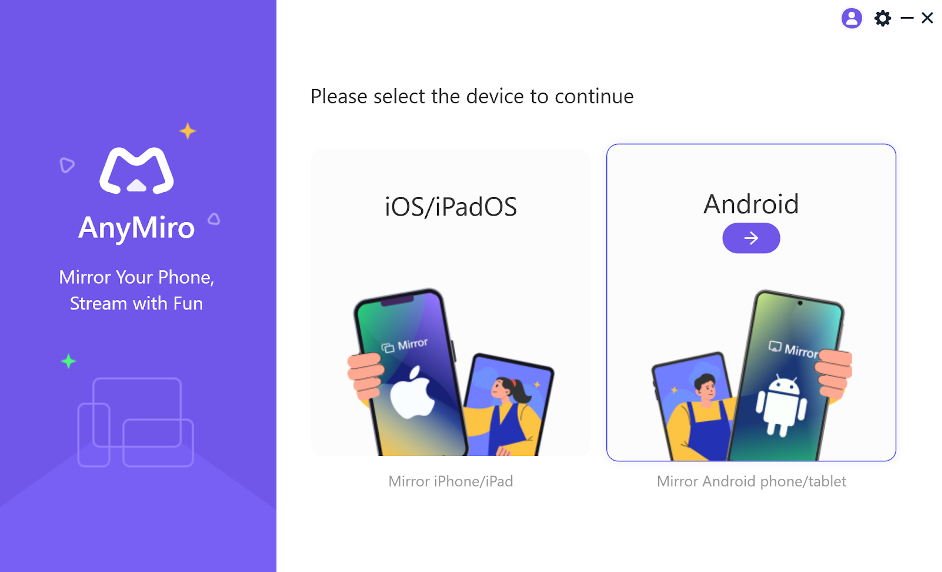
인터페이스에서 Android 선택
2단계. 이제 USB 케이블을 사용하여 Android 장치를 PC에 연결하고 왼쪽 메뉴에서 "USB"를 클릭합니다.
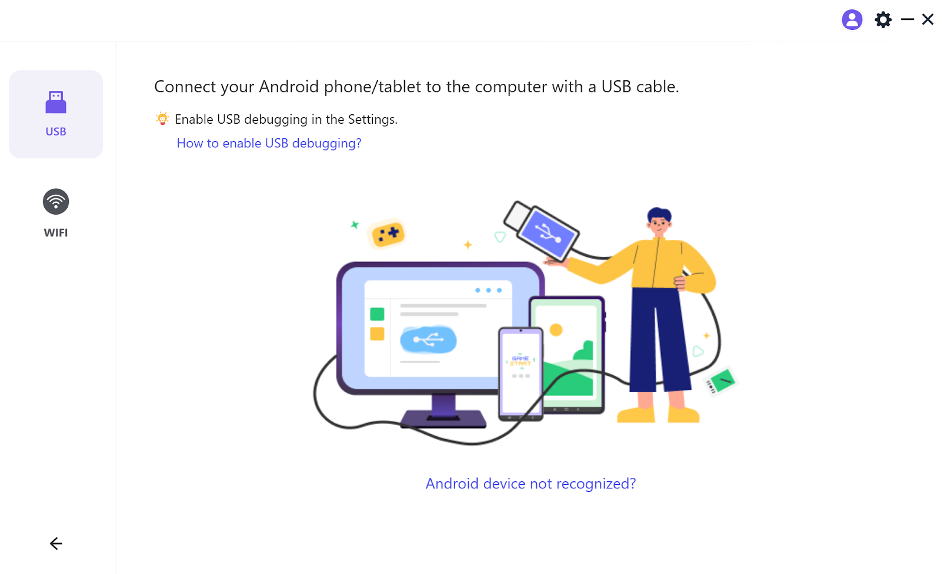
왼쪽 메뉴에서 USB 선택
3으로 나 오세요. "USB 디버깅을 허용하시겠습니까?"를 묻는 알림이 장치에 표시됩니다.계속하려면 "허용"을 탭하십시오.
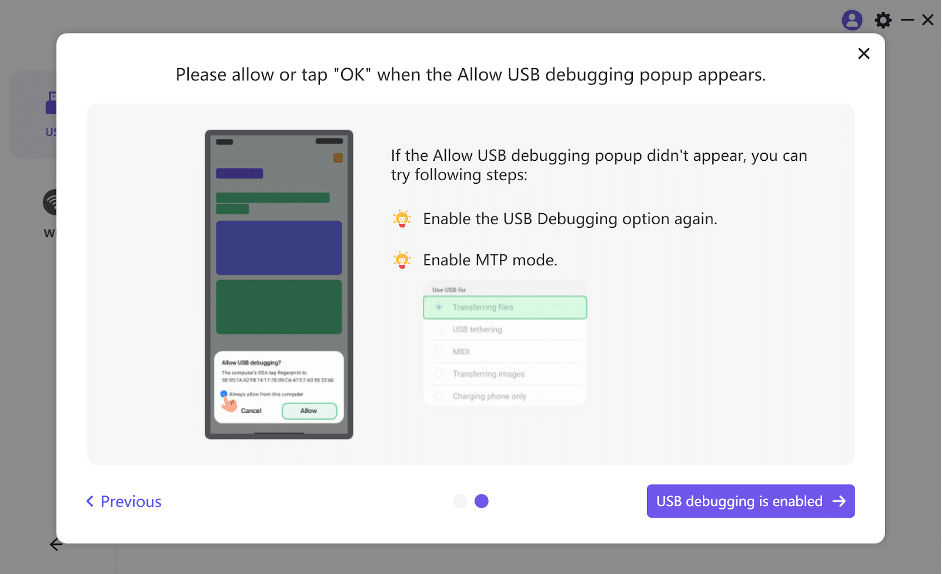
USB 디버깅 허용
그리고 그게 다야! 간단한 3단계로 AnyMiro를 사용하여 USB를 사용하여 Android를 PC로 쉽게 화면 미러링 할 수 있습니다!
WiFi 연결을 통해
AnyMiro를 사용하여 Android를 PC에 무선으로 스크린 미러링하려면 다음을 수행하십시오.
1단계. PC에 AnyMiro를 다운로드하고 인터페이스에서 "Android"를 선택합니다.Android 휴대폰과 PC가 동일한 WiFi 네트워크에 연결되어 있는지 확인하고 왼쪽 메뉴에서 "WiFi"를 클릭합니다.
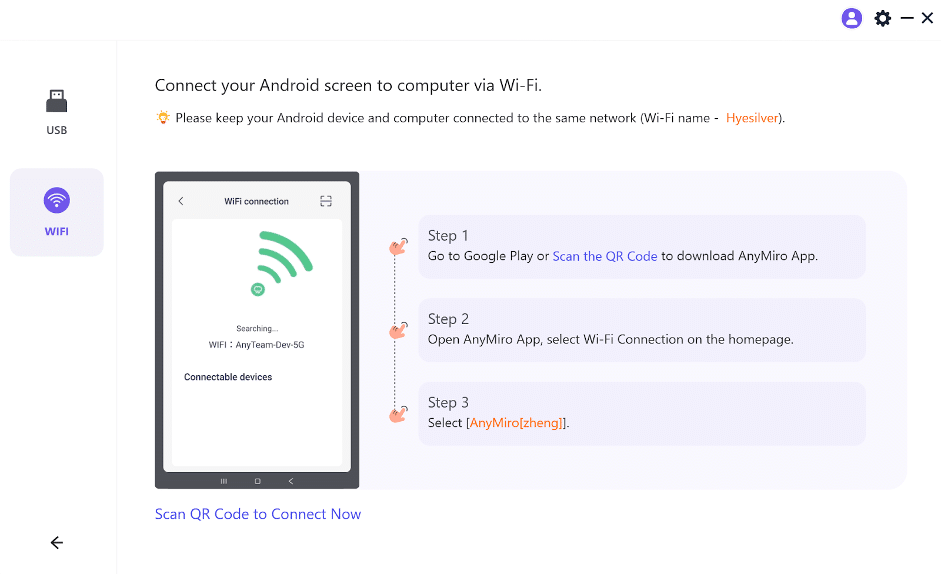

두 장치를 동일한 Wi-Fi 네트워크에 연결
Step 2. PC 화면에 표시된 QR 코드를 휴대폰으로 스캔하여 AnyMiro 모바일 앱을 받으세요.모바일 앱을 실행하고 옵션에서 "WiFi 연결"을 선택합니다.
3으로 나오세요. 연결 가능한 장치 목록이 전화기 화면에 나타납니다.PC 이름을 탭하여 두 장치를 연결하고 화면 미러링을 시작합니다.
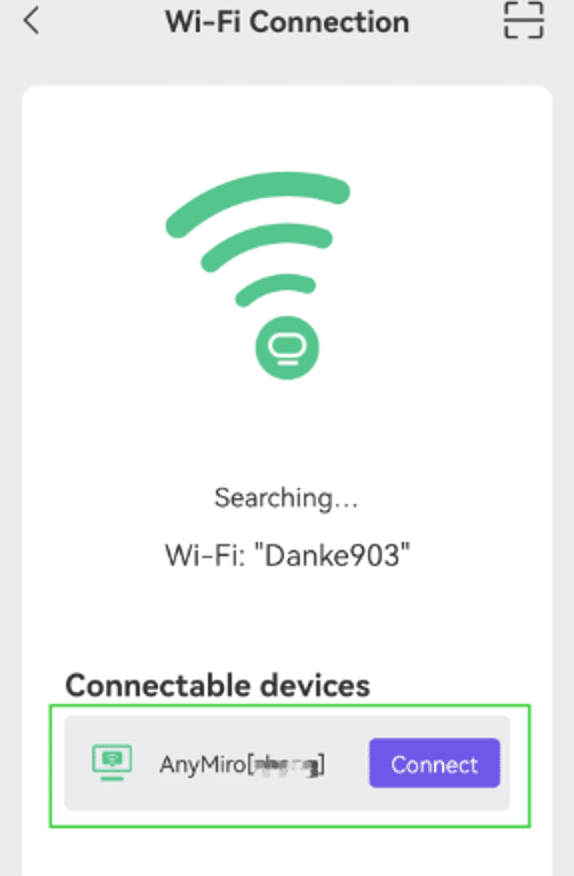
사용 가능한 장치에서 PC 이름 선택
그러면 화면 미러링 프로세스가 즉시 시작됩니다. 이제 쉽지 않았나요?
iPhone을 PC로 미러링하는 방법
대부분의 화면 미러링 앱은 iOS 또는 Android 기기에만 적용됩니다. 그러나 AnyMiro는 iPhone에서 PC로 , iPhone에서 Mac으로 화면 미러링을 지원하는 몇 안 되는 도구 중 하나입니다 . 또한 Android를 Mac과 PC로 미러링하는 것도 지원합니다.
따라서 양방향으로 원활하게 작동하여 사용자에게 최고의 편의성을 제공합니다. 하지만 그것만이 유명한 것은 아닙니다! AnyMiro는 USB 및 무선 연결을 지원하는 것으로도 알려져 있습니다.
AnyMiro를 사용하여 iPhone을 PC로 화면 미러링
USB 또는 Wi-Fi를 통해 iPhone을 PC로 스크린 미러링하려면 AnyMiro를 사용하여 3단계로 쉽게 수행할 수 있습니다.
USB 연결을 통해
1단계. PC에서 AnyMiro를 다운로드하여 실행하고 인터페이스에서 "iOS/iPadOS"를 클릭합니다.
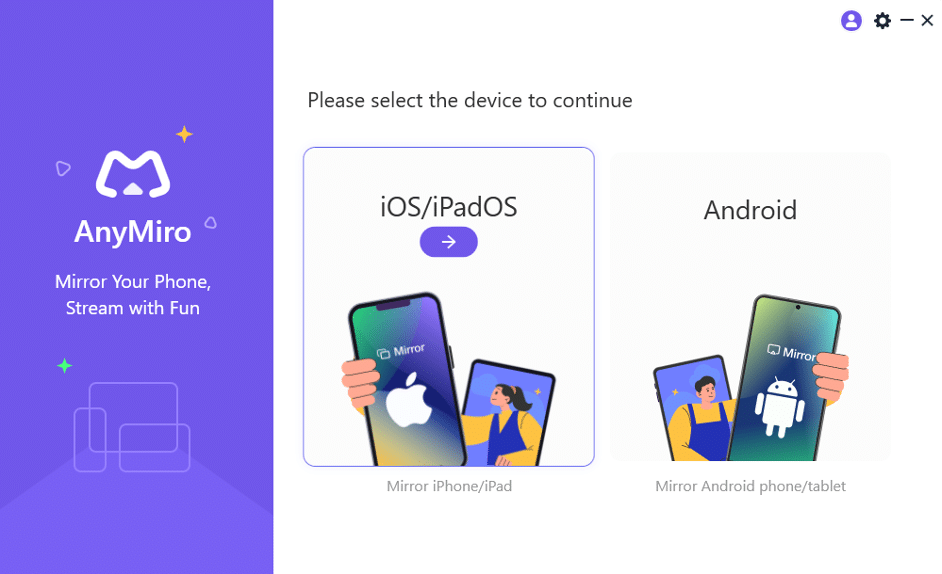
USB를 통해 iPhone을 PC로 화면 미러링
2단계. USB-라이트닝 케이블을 사용하여 iPhone을 PC에 연결하고 왼쪽 메뉴의 옵션에서 "USB"를 선택합니다.
3으로 나오세요 . 두 장치가 모두 연결되면 iPhone에서 신뢰 알림을 받게 됩니다.안전한 USB 연결을 설정하려면 "신뢰"를 누릅니다.
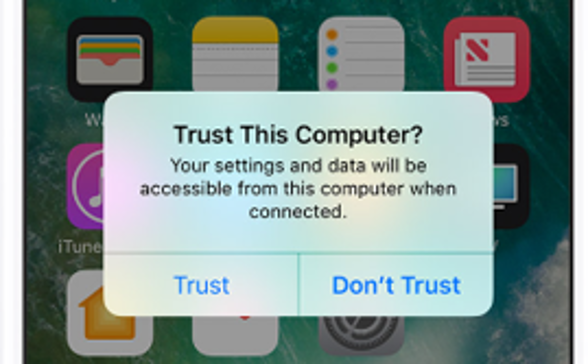
화면 미러링 iPhone에 대한 신뢰를 누릅니다.
USB 연결을 통해 iPhone을 PC로 화면 미러링하는 간단한 3단계였습니다.
무선 연결을 통해
1단계. PC에서 AnyMiro를 실행하고 “iOS/iPadOS”를 선택합니다.iPhone과 PC가 동일한 Wi-Fi 네트워크에 연결되어 있는지 확인하고 왼쪽 메뉴에서 "WiFi"를 선택합니다.
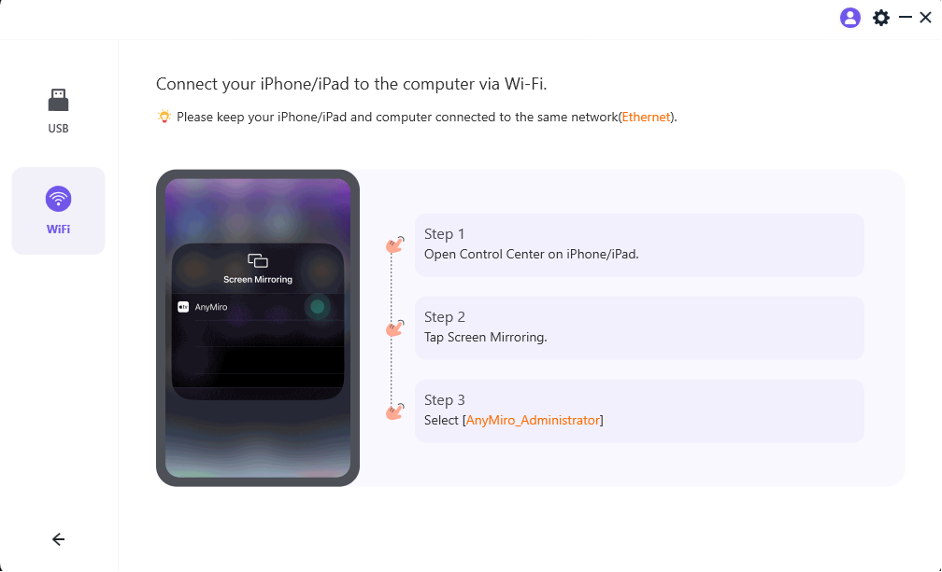
왼쪽 메뉴에서 Wi-Fi 선택
2으로 나오세요 . 이제 iPhone에서 제어 센터를 열고 "Screen Mirroring"을 탭한 다음 사용 가능한 장치 목록에서 "AnyMiro"를 선택하십시오.
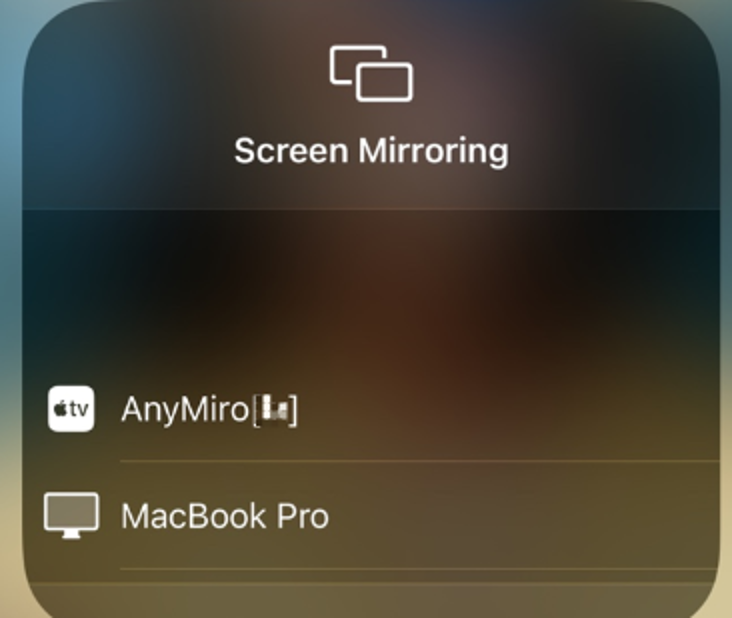
스크린 미러링 iPhone에서 PC로
간단한 3단계로 iPhone을 PC에 미러링하기 위해 필요한 모든 것입니다!
이제 USB 및 무선 연결을 사용하여 Android를 PC로 미러링하는 방법과 두 가지 방법을 통해 iPhone을 PC로 미러링하는 방법을 알았으므로 몇 가지 일반적인 사용자 질문에 답할 시간입니다.
FAQ
Q. iPhone을 Windows 10에 미러링할 수 있습니까?
예, iPhone을 Windows 10으로 미러링할 수 있습니다. 그러나 두 시스템이 서로 호환되지 않기 때문에 두 장치 간의 연결을 설정하기 위한 상호 플랫폼 역할을 하는 AnyMiro와 같은 타사 앱이 필요할 수 있습니다.
Q. Android를 PC로 무료로 스크린 미러링할 수 있나요?
대부분의 화면 미러링 앱은 Android와 PC 간의 무료 미러링을 제공하지 않습니다. 그러나 두 장치 간에 무료 화면 미러링을 허용하는 특정 앱이 있습니다. 여기에는 AnyMiro, Microsoft의 Your Phone App, ApowerMirror, TeamViewer QuickSupport 및 Scrippy가 포함됩니다.
그러나 이러한 앱의 무료 버전에는 저해상도 또는 대기 시간과 같은 몇 가지 제한 사항이 있을 수 있다는 점에 유의해야 합니다. 더 나은 화면 미러링 경험을 찾고 있다면 AnyMiro를 사용하는 것이 좋습니다.
결론
Android를 PC로 미러링하거나 iPhone을 PC로 미러링하는 것을 생각하고 있다면 AnyMiro를 통해 할 수 있습니다 . 그리고 이 소프트웨어를 다운로드하고 등록하면 매일 최대 40분의 무료 고해상도 및 부드러운 화면 미러링을 즐길 수 있습니다! 화면 미러링으로 더 크고 더 나은 보기 경험을 할 준비가 되셨습니까? 그렇다면 지금 AnyMiro를 다운로드하십시오!
